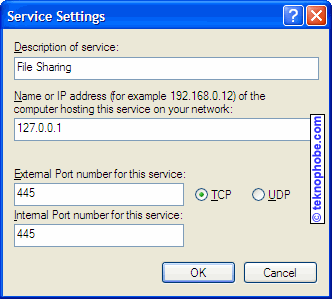Partager des fichiers à travers le pare-feu intégré
Un pare-feu est une strate de sécurité protégeant votre connexion Internet
qui autorise ou interdit l'accès à votre ordinateur selon des paramètres
prédéfinis. Windows XP est muni d'un pare-feu intégré appelé Internet
Connection Firewall. Les paramètres par défaut
de ce pare-feu interdissent l'accès de vos fichiers partagés aux autres
ordinateurs de votre réseau
local.
Comment activer le pare-feu sur votre connexion Internet si vous ne
l'avez pas encore fait:
Double cliquez sur l'icône
Control Panel > Network Connections ou cliquez de droite
sur l'icône My Network Places et sélectionnez le menu
Properties. Cliquez de droite sur l'icône correspondant à votre
connexion Internet, puis sélectionnez le menu Properties. Sélectionnez l'onglet Advanced et activez l'option
Protect my computer and network by limiting or preventing access
to this computer from the Internet.
Si l'option est affichée en gris, ou vous avez effectué
un clic de droite sur la mauvaise connexion ou celle-ci n'est pas paramétrée
correctement.
Cliquez sur le bouton
OK lorsque vous avez terminé.
Cette modification prend effet immédiatement.
Paramétrer le pare-feu de Windows XP de façon à autoriser l'accès à
vos fichiers partagés
En premier lieu, assurez-vous que votre pare-feu fonctionne
correctement. Après l'avoir activé, essayez d'accéder à un répertoire
partagé à partir d'un autre ordinateur. Ensuite, désactivez-le et
répétez l'exercice. Si le fait de désarmer votre pare-feu ne soulève
aucun problème, poursuivez avec cette solution. Autrement, le problème
ne provient pas du pare-feu. Ouvrez la fenêtre
Control Panel > Network Connections ou cliquez de droite
sur l'icône My Network Places et sélectionnez le menu Properties. Cliquez de droite sur l'icône correspondant à votre
connexion Internet et sélectionnez le menu Properties. Sélectionnez l'onglet Advanced et cliquez sur
Settings. Sous l'onglet Services, cliquez sur le bouton
Add. Tapez File Sharing dans la description, 127.0.0.1
pour l'
adresse IP, puis la valeur 445 pour chacun des deux ports (externe et
interne).
Propriétés de la connexion Internet
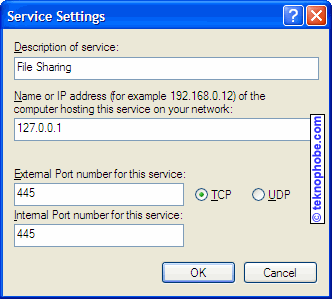
127.0.0.1 représente l'adresse de la boucle de retourloopback
se référant au même ordinateur.
Cliquez sur le bouton OK lorsque vous
aurez terminé et cochez ensuite la case à côté du service nouvellement
ajouté. Cliquez sur le bouton OK deux autres
fois pour refermer les fenêtres ouvertes. La modification prendra effet immédiatement. Si cette méthode ne fonctionne pas, vous
devrez retourner dans la fenêtre intitulée Service Settings
(affichée ci-dessus). Répétez les étapes 5 à 7 quatre fois pour ajouter
quatre services additionnels. Cette fois, au lieu d'utiliser le port
445, les services utiliseront les
ports 135, 136,
137 et 138,
respectivement. Lorsque vous aurez réussi, il est souhaitable
que vous expérimentiez en supprimant les nouveaux services un à un
jusqu'à ce que la connexion cesse de fonctionner de nouveau. Ainsi,
vous éliminerez les ports ouverts inutilement. Il est important de comprendre
que, l'autorisation de pénétrer votre pare-feu par ces ports, les
ouvre à n'importe qui. Hélas, le pare-feu intégré à Windows XP n'est
pas sélectif et n'arrive pas à discerner entre une autorisation d'accès
pour certains ordinateurs et une interdiction pour d'autres. Pour
accomplir cette tâche
élémentaire, vous devez recourir à un pare-feu commercial, par ex.
l'excellent Zone Alarm Pro. Si vous devez autoriser l'accès
à certains ordinateurs de votre réseau local et l'interdire à d'autres,
vous devez disposer de deux connexions réseau (et donc de deux adaptateurs
réseau): une connexion Internet derrière le pare-feu et une autre
connexion LANAcronyme de Local Area Network ou réseau local
standard.
Voir également
|
|